Elsevier eBooks+ (旧 Expert Consult / Student Consult) について

Expert Consult/Student Consultは、2022年6月28日より 新プラットフォーム Elsevier eBooks+ へ移行されました。
旧Expert/Student Consultをご利用いただいていた方のログイン手順
旧Expert/Student Consultをご利用いただいていた方は、初回Elsevier eBooks+ログイン時に パスワードを再設定する必要がございます。
Elsevier eBooks+ のサイトへアクセスし、「Log in」をクリックしてください。
「Reset your password」をクリックしてください。
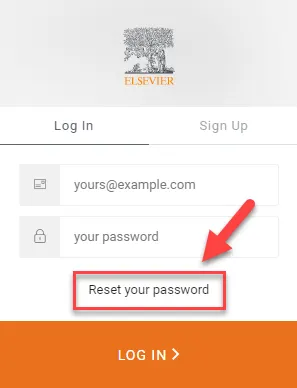
旧Expert/Student Consultをご利用いただいていた方のログイン手順 2
旧Expert /Student Consultで登録されていたメールアドレスを入力し、 「SEND EMAIL」をクリック。
※ [email protected] から「 Password change request Elsevier eBooks+ 」という件名のメールが配信されます。メール受信が可能となるよう、「[email protected]」のメール受信設定をお願いいたします。
配信されたメール本文の「Click here」をクリックし、画面に従いパスワードを再設定して下さい。
※変更したパスワードの反映に少々お時間がかかることがあるため、パスワード変更後にログインができない場合は、 数時間から半日程度経過した後に再度ログインをお試し下さい。 ■パスワードポリシー 次の4種類の文字のうち少なくとも3種類を含む、8文字以上20文字以下 ・英大文字(A-Z) ・英小文字(a-z) ・数字 (0~9) ・記号(例:@#$)※スペースはご使用いただけません。
上記パスワード変更完了後、再度Elsevier eBooks+にログイン。
Welcome to your content library画面が開きます。
画面下部に、旧Expert/Student Consult でご登録いただいていた書籍が表示されます。 「eBOOK」ボタンより、書籍を閲覧いただけます。
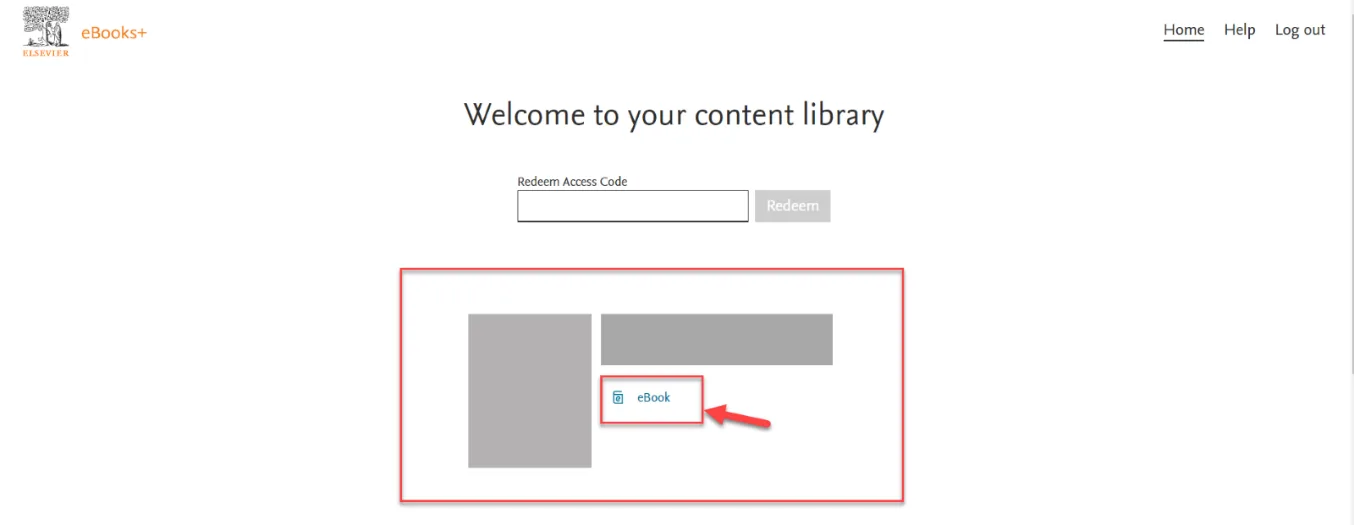
※登録書籍が表示されていない場合は、画面上部のElsevier eBooks+ Support Center (お問合せフォーム)より ①書籍名、②ISBN、③PINコードをご明記の上、お問い合わせください。 (サポートは海外部署が専任で行っているため、英語でのご対応となります)
初めてeBooks+をご利用の方の登録とログイン手順
Elsevier eBooks+ のサイトへアクセスし、「Sign up」をクリックしてください。

任意のメールアドレスと新規パスワードを入力し、「Sign Up」をクリックしてください。
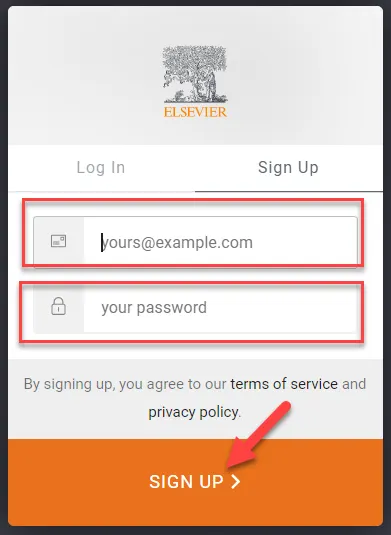
■パスワードポリシー 次の4種類の文字のうち少なくとも3種類を含む、8文字以上 20文字以下 ・英大文字(A-Z) ・英小文字(a-z) ・数字 (0~9) ・記号(例:@#$)※スペースはご使用いただけません。
ご登録のメールアドレス宛に案内が届きます。メール本文の「Confirm my account」をクリックしてください
※ [email protected] から「 Verify your Elsevier eBooks+ email address 」という件名のメールが配信されます。メール受信が可能となるよう、「[email protected]」のメール受信設定をお願いいたします。

「Verification success」の画面に移ります。右下の「Login」をクリックすると、ログイン画面に戻ります。

登録のメールアドレスとパスワードを入力し、ログインしてください。
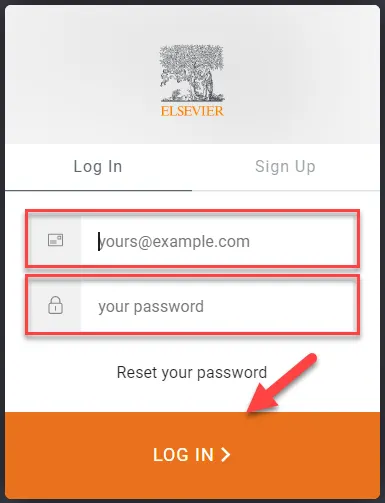
書籍の登録方法
新プラットフォームへの移行に伴い、Access Code(PINコード)が新しく20桁のコードに変更となっております。 お手元のコードが10桁の場合は、こちら よりお問い合わせください。新Access Code を発行いたします。 ※お問い合わせの際は、①書籍名、②ISBN、③10桁のPINコードをご明記ください。 サポートは海外部署が専任で行っているため、英語でのご対応となります。
ログイン後、「Redeem Access Code」に20桁のAccess Code を入力し、「Redeem」をクリックしてください。

ご登録の書籍が表示されます。「eBOOK」ボタンより、書籍を閲覧いただけます。
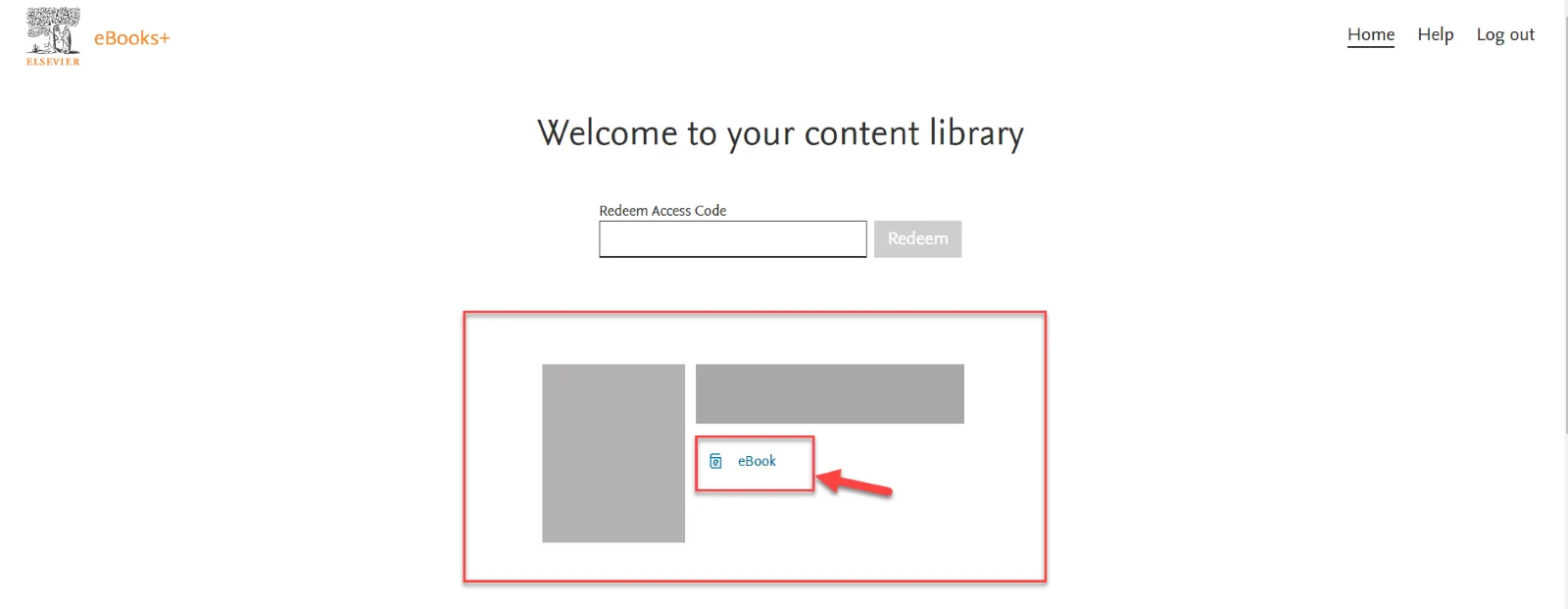
パスワードをお忘れの方
「Log in」をクリックしてください。
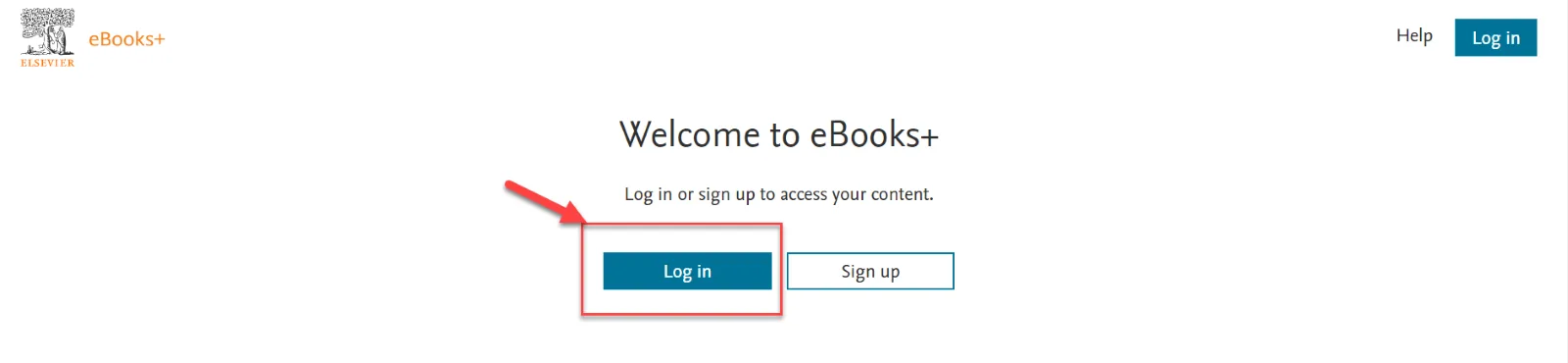
「Reset your password」をクリックしてください。
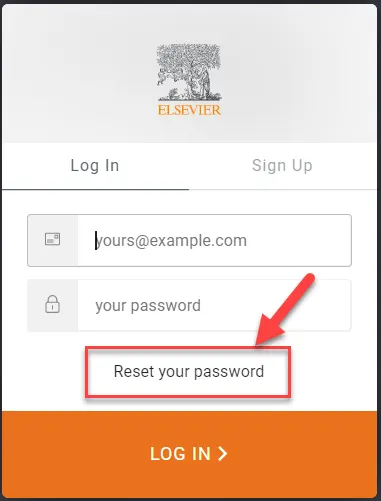
ご登録のメールアドレスを入力してください。
ご登録のメールアドレス宛に、パスワードの再設定用メールが送られます。
※ [email protected] から「 Password change request Elsevier eBooks+ 」という件名のメールが配信されます。メール受信が可能となるよう、「[email protected]」のメール受信設定をお願いいたします。
お問い合わせ
Elsevier eBooks+ は、海外の担当部署が専任でサポートしております。 ご不明な点がございましたら、下記をご参照の上、お問い合わせください。
■「Elsevier eBooks+ Support Center (よくある質問) ご利用方法 」検索方法
Elsevier eBooks+ にアクセスし、画面右上の 「Help」 をクリック。
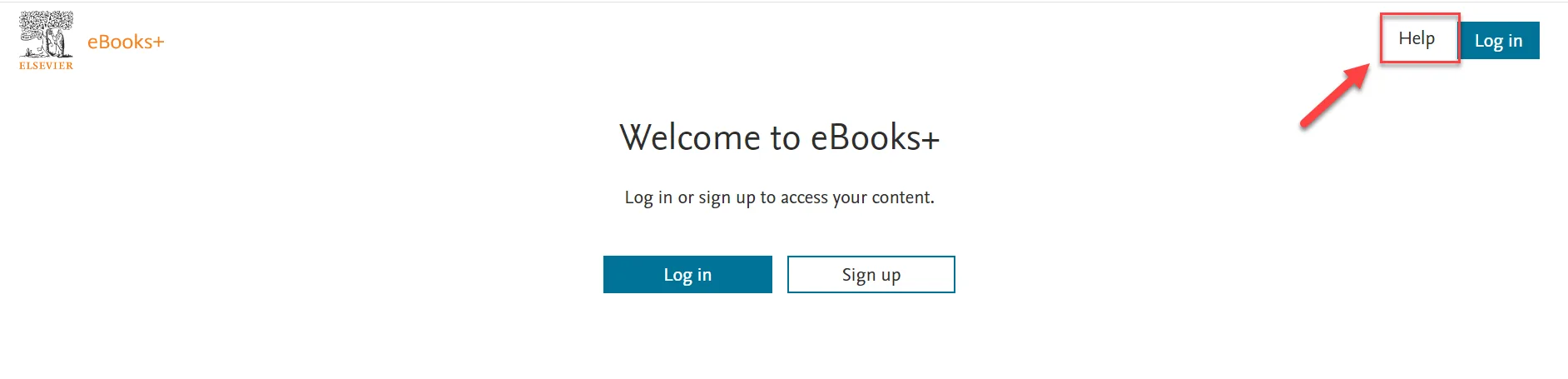
お問い合わせ 1
中央左 「ALL Topics」では、下記の項目別によくある質問の検索ができます。
・Orders &Renewals(注文と更新) ・Access (アクセス) ・Using the product (製品の使用について) ・Content (コンテンツ)
中央右 「Search」では、フリーワード検索ができます。

■その他のお問い合わせ メール・チャット・電話でのお問い合わせを承ります。 画面の各ボタンよりお問い合わせください。 なお、海外部署が専任でサポートしているため、英語でのご対応となります。
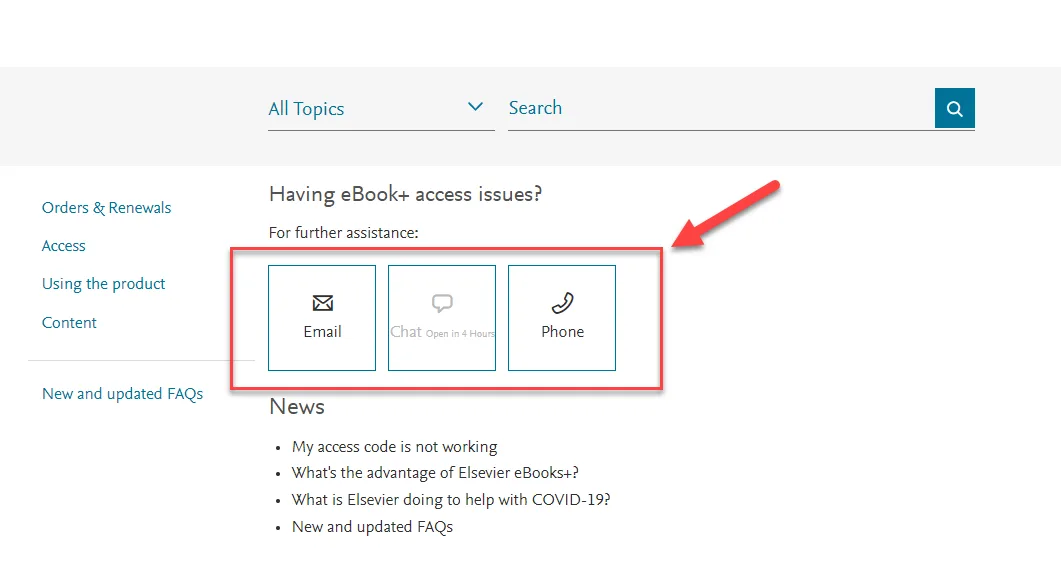
お問い合わせ 5